Windows系统中常用网络命令及命令实例详解(全)
1.最基本,最常用的,测试物理网络的 PING
ping 192.168.0.8 -t ,参数-t是等待用户去中断测试
2.查看DNS、IP、Mac等
A.Win98:winipcfg
B.Win2000以上:Ipconfig/all
C.NSLOOKUP:如查看河北的DNS
C:\>nslookup
Default Server: ns.hesjptt.net.cn
Address: 202.99.160.68
>server 202.99.41.2 则将DNS改为了41.2
> pop.pcpop.com
Server: ns.hesjptt.net.cn
Address: 202.99.160.68
Non-authoritative answer:
Name: pop.pcpop.com
Address: 202.99.160.212
3.网络信使 (经常有人问的~)
Net send 计算机名/IP * (广播) 传送内容,注意不能跨网段
net stop messenger 停止信使服务,也可以在面板-服务修改
net start messenger 开始信使服务
4.探测对方对方计算机名,所在的组、域及当前用户名 (追捕的工作原理)
ping -a IP -t ,只显示NetBios名
nbtstat -a 192.168.10.146 比较全的
5.netstat -a 显示出你的计算机当前所开放的所有端口
netstat -s -e 比较详细的显示你的网络资料,包括TCP、UDP、ICMP 和 IP的统计等
6.探测arp绑定(动态和静态)列表,显示所有连接了我的计算机,显示对方IP和MAC地址
arp -a
7.在代理服务器端
捆绑IP和MAC地址,解决局域网内盗用IP!:
ARP -s 192.168.10.59 00 -50-ff-6c-08-75
解除网卡的IP与MAC地址的绑定:
arp -d 网卡IP
8.在网络邻居上隐藏你的计算机 (让人家看不见你!)
net config server /hidden:yes
net config server /hidden:no 则为开启
9.几个net命令
A.显示当前工作组服务器列表 net view,当不带选项使用本命令时,它就会显示当前域或网络上的计算机上的列表。
比如:查看这个IP上的共享资源,就可以
C:\>net view 192.168.10.8
在 192.168.10.8 的共享资源
资源共享名 类型 用途 注释
--------------------------------------
网站服务 Disk
命令成功完成。
B.查看计算机上的用户帐号列表 net user
C.查看网络链接 net use
例如:net use z:将这个IP的movie共享目录映射为本地的Z盘
D.记录链接 net session
例如:
C:\>net session
计算机 用户名 客户类型 打开空闲时间
-------------------------------------------------------------------------------
ROME Windows 2000 2195 0 00:03:12
ROME Windows 2000 2195 0 00:00:39
命令成功完成。
10.路由跟踪命令
A.tracert pop.pcpop.com
B.pathping pop.pcpop.com 除了显示路由外,还提供325S的分析,计算丢失包的%
11.关于共享安全的几个命令
A.查看你机器的共享资源 net share
B.手工删除共享(可以编个bat文件,开机自运行,把共享都删了!)
net share c$ /d
net share d$ /d
net share ipc$ /d
net share admin$ /d
注意$后有空格。
C.增加一个共享:
c:et share mymovie=e:\downloads\movie /users:1
mymovie 共享成功。
同时限制链接用户数为1人。
12.在DOS行下设置静态IP
A.设置静态IP
CMD
netsh
netsh>int
interface>ip
interface ip>set add "本地链接" static IP地址 mask gateway
B.查看IP设置
interface ip>show address
Arp
显示和修改“地址解析协议 (ARP)”缓存中的项目。ARP 缓存中包含一个或多个表,它们用于存储 IP 地址及其经过解析的以太网或令牌环物理地址。计算机上安装的每一个以太网或令牌环网络适配器都有自己单独的表。如果在没有参数的情况下使用,则 arp 命令将显示帮助信息。
语法
arp [-a [InetAddr] [-N IfaceAddr]] [-g [InetAddr] [-N IfaceAddr]] [-d InetAddr [IfaceAddr]] [-s InetAddr EtherAddr [IfaceAddr]]
参数
-a [InetAddr] [-N IfaceAddr]
显示所有接口的当前 ARP 缓存表。要显示指定 IP 地址的 ARP 缓存项,请使用带有 InetAddr 参数的 arp -a,此处的 InetAddr 代表指定的 IP 地址。要显示指定接口的 ARP 缓存表,请使用 -N IfaceAddr 参数,此处的 IfaceAddr 代表分配给指定接口的 IP 地址。-N 参数区分大小写。
-g [InetAddr] [-N IfaceAddr]
与 -a 相同。
-d InetAddr [IfaceAddr]
删除指定的 IP 地址项,此处的 InetAddr 代表 IP 地址。对于指定的接口,要删除表中的某项,请使用 IfaceAddr
参数,此处的 IfaceAddr 代表分配给该接口的 IP 地址。要删除所有项,请使用星号 (*) 通配符代替 InetAddr。
-s InetAddr EtherAddr [IfaceAddr]
向 ARP 缓存添加可将 IP 地址 InetAddr 解析成物理地址 EtherAddr 的静态项。要向指定接口的表添加静态 ARP 缓存项,请使用 IfaceAddr 参数,此处的 IfaceAddr 代表分配给该接口的 IP 地址。
/?
在命令提示符显示帮助。
注释
InetAddr 和 IfaceAddr 的 IP 地址用带圆点的十进制记数法表示。
物理地址 EtherAddr 由六个字节组成,这些字节用十六进制记数法表示并且用连字符隔开(比如,00-AA-00-4F-2A-9C)。
通过 -s 参数添加的项属于静态项,它们不会 ARP 缓存中超时。如果终止 TCP/IP 协议后再启动,这些项会被删除。要创建永久的静态 ARP 缓存项,请在批处理文件中使用适当的 arp 命令并通过“计划任务程序”在启动时运行该批处理文件。
只有当网际协议 (TCP/IP) 协议在 网络连接中安装为网络适配器属性的组件时,该命令才可用。
范例
要显示所有接口的 ARP 缓存表,可键入:
arp -a
对于指派的 IP 地址为 10.0.0.99 的接口,要显示其 ARP 缓存表,可键入:
arp -a -N 10.0.0.99
要添加将 IP 地址 10.0.0.80 解析成物理地址 00-AA-00-4F-2A-9C 的静态 ARP 缓存项,可键入:
arp -s 10.0.0.80 00-AA-00-4F-2A-9C
At
计划在指定时间和日期在计算机上运行命令和程序。at 命令只能在“计划”服务运行时使用。如果在没有参数的情况下使用,则 at 列出已计划的命令。
语法
at [\\ComputerName] [{[ID] [/delete] /delete [/yes]}]
at [[\\ComputerName] hours:minutes [/interactive] [{/every:date[,...] /next:date[,...]}] command]
参数
指定远程计算机。如果省略该参数,则 at 计划本地计算机上的命令和程序。
ID
指定指派给已计划命令的识别码。
/delete
取消已计划的命令。如果省略了 ID,则计算机中所有已计划的命令将被取消。
/yes
删除已计划的事件时,对来自系统的所有询问都回答“是”。
hours:minutes
指定命令运行的时间。该时间用 24 小时制(即从 00:00 [午夜] 到 23:59)的 小时: 分钟格式表示。
/interactive
对于在运行 command 时登录的用户,允许 command 与该用户的桌面进行交互。
/every:
在每个星期或月的指定日期(例如,每个星期四,或每月的第三天)运行 command 命令。
date
指定运行命令的日期。可以指定一周的某日或多日(即,键入 M、T、W、Th、F、S、Su)或一个月中的某日或多日(即,键入从 1 到31 之间的数字)。用逗号分隔多个日期项。如果省略了 date,则 at 使用该月的当前日。
/next:
在下一个指定日期(比如,下一个星期四)到来时运行 command。
command
指定要运行的 Windows 命令、程序(.exe 或 .com 文件)或批处理程序(.bat 或 .cmd 文件)。当命令需要路径作为参数时,请使用绝对路径,也就是从驱动器号开始的整个路径。如果命令在远程计算机上,请指定服务器和共享名的通用命名协定 (UNC) 符号,而不是远程驱动器号。
/?
在命令提示符显示帮助。
注释
Schtasks 是功能更为强大的超集命令行计划工具,它含有 at 命令行工具中的所有功能。对于所有的命令行计划任务,都可以使用 schtasks 来替代 at。有关 schtasks 的详细信息,请参阅“相关主题”。
使用 at
使用 at 命令时,要求您必须是本地 Administrators 组的成员。
加载 Cmd.exe
在运行命令之前,At 不会自动加载 Cmd.exe (命令解释器)。如果没有运行可执行文件 (.exe),则在命令开头必须使用如下所示的方法专门加载 Cmd.exe:
cmd /c dir > c:\test.out。
查看已计划的命令
当不带命令行选项使用 at 时,计划任务会出现在类似于以下格式的表中:
Status ID Day Time Command Line
OK 1 Each F 4:30 PM net send group leads status due
OK 2 Each M 12:00 AM chkstor > check.file
OK 3 Each F 11:59 PM backup2.bat
包含标识号 (ID)
当在命令提
Netstat
显示活动的 TCP 连接、计算机侦听的端口、以太网统计信息、IP 路由表、IPv4 统计信息(对于 IP、ICMP、TCP 和 UDP 协议)以及 IPv6 统计信息(对于 IPv6、ICMPv6、通过 IPv6 的 TCP 以及通过 IPv6 的 UDP 协议)。使用时如果不带参数,netstat 显示活动的 TCP 连接。
语法
netstat [-a] [-e] [-n] [-o] [-p Protocol] [-r] [-s] [Interval]
参数
-a
显示所有活动的 TCP 连接以及计算机侦听的 TCP 和 UDP 端口。
-e
显示以太网统计信息,如发送和接收的字节数、数据包数。该参数可以与 -s 结合使用。
-n
显示活动的 TCP 连接,不过,只以数字形式表现地址和端口号,却不尝试确定名称。
-o
显示活动的 TCP 连接并包括每个连接的进程 ID (PID)。可以在 Windows 任务管理器中的“进程”选项卡上找到基于 PID 的应用程序。该参数可以与 -a、-n 和 -p 结合使用。
-p Protocol
显示 Protocol 所指定的协议的连接。在这种情况下,Protocol 可以是 tcp、udp、tcpv6 或 udpv6。如果该参数与 -s 一起使用按协议显示统计信息,则 Protocol 可以是 tcp、udp、icmp、ip、tcpv6、udpv6、icmpv6 或 ipv6。
-s
按协议显示统计信息。默认情况下,显示 TCP、UDP、ICMP 和 IP 协议的统计信息。如果安装了 Windows XP 的 IPv6 协议,就会显示有关 IPv6 上的 TCP、IPv6 上的 UDP、ICMPv6 和 IPv6 协议的统计信息。可以使用 -p 参数指定协议集。
-r
显示 IP 路由表的内容。该参数与 route print 命令等价。
Interval
每隔 Interval 秒重新显示一次选定的信息。按 CTRL+C 停止重新显示统计信息。如果省略该参数,netstat 将只打印一次选定的信息。
/?
在命令提示符显示帮助。
注释
与该命令一起使用的参数必须以连字符 (-) 而不是以短斜线 (/) 作为前缀。
Netstat 提供下列统计信息:
Proto
协议的名称(TCP 或 UDP)。
Local Address
本地计算机的 IP 地址和正在使用的端口号。如果不指定 -n 参数,就显示与 IP 地址和端口的名称对应的本地计算机名称。如果端口尚未建立,端口以星号(*)显示。
Foreign Address
连接该插槽的远程计算机的 IP 地址和端口号码。如果不指定 -n 参数,就显示与 IP 地址和端口对应的名称。如果端口尚未建立,端口以星号(*)显示。
(state)
表明 TCP 连接的状态。可能的状态如下:
CLOSE_WAIT
CLOSED
ESTABLISHED
FIN_WAIT_1
FIN_WAIT_2
LAST_ACK
LISTEN
SYN_RECEIVED
SYN_SEND
TIMED_WAIT
有关 TCP 连接状态的信息,请参阅 RFC 793。
只有当网际协议 (TCP/IP) 协议在 网络连接中安装为网络适配器属性的组件时,该命令才可用。
范例
要想显示以太网统计信息和所有协议的统计信息,请键入下列命令:
netstat -e -s
要想仅显示 TCP 和 UDP 协议的统计信息,请键入下列命令:
netstat -s -p tcp udp
要想每 5 秒钟显示一次活动的 TCP 连接和进程 ID,请键入下列命令:
nbtstat -o 5
要想以数字形式显示活动的 TCP 连接和进程 ID,请键入下列命令:
nbtstat -n ?Co
Runas
允许用户用其他权限运行指定的工具和程序,而不是用户当前登录提供的权限。
语法
runas [{/profile /noprofile}] [/env] [/netonly] [/smartcard] [/showtrustlevels] [/trustlevel] /user:UserAccountName program
参数
/profile
加载用户的配置文件。/profile 是默认值。
/no profile
/noprofile 指定不加载用户的配置文件。这使应用程序载入的更加快速,但是在一些应用程序中也会引起错误。
/env
指定当前使用的网络环境,而不是用户的本地环境。
/netonly
指明指定的用户信息只用于远程访问。
/smartcard
/smartcard 表示凭据是否是由智能卡提供的。
/showtrustlevels
列出 /trustlevel 开关项。
/trustlevel
指定应用程序运行所在的授权级别。使用 /showtrustlevels 查看可用的信任级别。
/user:UserAccountName
指定在其下运行程序的用户帐户的名称。用户帐户的格式应是或 domain\user。
程序
指定要用在 /user 中指定的帐户运行的程序或命令。
/?
在命令提示符显示帮助。
注释
管理员可以使用一个权限受限制的帐户执行日常、非管理性的任务,只有在执行特定管理任务时,才使用一个权限更大的帐户。要不经过注销再重新登录就完成这样的任务,可以用一般帐户登录,然后使用 runas 命令来运行需要更大权限的工具。
有关 runas 命令的使用范例,请参阅“相关主题”。
尽管 runas 通常由 Administrator 帐户使用,但并非仅限于 Administrator 帐户。任何拥有多个帐户的用户均可以利用备用凭据,使用 runas 运行程序、MMC 控制台或“控制面板”项。
如果要在计算机上使用 Administrator 帐户,对于 /user:,键入下列参数之一:
/user:AdministratorAccountName@ComputerName
/user:ComputerName\AdministratorAccountName
如果想以域管理员身份使用这个命令,键入下列参数之一:
/user:AdministratorAccountName@DomainName
/useromainName\AdministratorAccountName
runas 命令允许您运行程序 (*.exe)、保存的 MMC 控制台 (*.msc)、程序和保存的 MMC 控制台的快捷方式及“控制面板”项。作为另一组(例如“Users”或“Power Users”组)的成员登录到计算机时,可以以管理员的身份运行。
可以使用 runas 命令来启动任何程序、MMC 控制器或“控制面板”项。只要提供适当的用户帐户和密码信息,用户帐户就具有登录到计算机的能力,并且程序、MMC 控制台、“控制面板”项在系统中及对该用户帐户均可用.
runas 命令允许您管理其他域的服务器(运行工具的计算机和要管理的服务器在不同的域中)。
如果尝试使用 runas 从网络位置启动程序、MMC 控制台或“控制面板”项,可能会因为用来连接网络共享的凭据与用来启动程序的凭据不同而失败。后者的凭据可能无法访问同一网络共享。
有些项,例如“打印机”文件夹和桌面项,间接由 Windows 2000 打开,而不能使用 runas 命令启动。
如果 runas 命令失败,则可能是没有运行 RunAs 服务或使用的用户帐户无效。要检查 RunAs 服务的状态,请在“计算机管理”中单击“服务和应用程序”,然后单击“服务”。要测试用户帐户,请尝试使用该帐户登录合适的域。
范例
要在本地计算机上以管理员身份启动 Windows 2000 命令提示行实例,请键入:
runas /user:localmachinename\administrator cmd
系统提示时,键入管理员密码。
要使用名为 companydomain\domainadmin 的域管理员帐户启动“计算机管理”管理单元实例,请键入:
runas /user:companydomain\domainadmin "mmc %windir%\system32\compmgmt.msc"
当提示时,键入帐户密码。
要使用名为 domain.microsoft.com 的域中的域管理员帐户 user 启动“记事本”实例,请键入:
runas /user:user@domain.microsoft.com "notepad my_file.txt"
当提示时,键入帐户密码。
要启动命令提示符行窗口、保存的 MMC 控制台、控制面板项或管理其他地点服务器的程序的一个实例,请键入:
runas /netonly /user:domain\username "command"
domain\username 必须是有足够权限管理服务器的用户。当提示时,键入帐户密码。
Route
在本地 IP 路由表中显示和修改条目。使用不带参数的 route 可以显示帮助。
语法
route [-f] [-p] [Command [Destination] [mask Netmask] [Gateway] [metric Metric]] [if Interface]]
参数
-f
清除所有不是主路由(网掩码为 255.255.255.255 的路由)、环回网络路由(目标为 127.0.0.0,网掩码为 255.255.255.0 的路由)或多播路由(目标为 224.0.0.0,网掩码为 240.0.0.0 的路由)的条目的路由表。如果它与命令之一(例如 add、change 或 delete)结合使用,表会在运行命令之前清除。
-p
与 add 命令共同使用时,指定路由被添加到注册表并在启动 TCP/IP 协议的时候初始化 IP 路由表。默认情况下,启动 TCP/IP 协议时不会保存添加的路由。与 print 命令一起使用时,则显示永久路由列表。所有其它的命令都忽略此参数。永久路由存储在注册表中的位置是 HKEY_LOCAL_MACHINE\SYSTEM\CurrentControlSet\Services\Tcpip\Parameters\PersistentRoutes。
Command
指定要运行的命令。下表列出了有效的命令。 命令 目的
add 添加路由
change 更改现存路由
delete 删除路由
print 打印路由
Destination
指定路由的网络目标地址。目标地址可以是一个 IP 网络地址(其中网络地址的主机地址位设置为 0),对于主机路由是 IP 地址,对于默认路由是 0.0.0.0。
MASK 指定下一个参数为“网络掩码”值。
netmask 指定此路由项的子网掩码值。
如果未指定,其默认设置为 255.255.255.255。
gateway 指定网关。
interface 指定路由的接口号码。
METRIC 指定跃点数,例如目标的成本。
用于目标的所有符号名都可以在网络数据库
文件 NETWORKS 中进行查找。用于网关的符号名称都可以在主机名称
数据库文件 HOSTS 中进行查找。
如果命令为 PRINT 或 DELETE。目标或网关可以为通配符,
(通配符指定为星号“*”),否则可能会忽略网关参数。
如果 Dest 包含一个 * 或 ?,则会将其视为 Shell 模式,并且只
打印匹配目标路由。“*”匹配任意字符串,
而“?”匹配任意一个字符。示例: 157.*.1、157.*、127.*、*224*。
只有在 PRINT 命令中才允许模式匹配。
诊断信息注释:
无效的 MASK 产生错误,即当 (DEST & MASK) != DEST 时。
示例: > route ADD 157.0.0.0 MASK 155.0.0.0 157.55.80.1 IF 1
路由添加失败: 指定的掩码参数无效。
(Destination & Mask) != Destination。
示例:
> route PRINT
> route PRINT -4
> route PRINT -6
> route PRINT 157* .... 只打印那些匹配 157* 的项
> route ADD 157.0.0.0 MASK 255.0.0.0 157.55.80.1 METRIC 3 IF 2
destination^ ^mask ^gateway metric^ ^
Interface^
如果未给出 IF,它将尝试查找给定网关的最佳
接口。
> route ADD 3ffe::/32 3ffe::1
> route CHANGE 157.0.0.0 MASK 255.0.0.0 157.55.80.5 METRIC 2 IF 2
CHANGE 只用于修改网关和/或跃点数。
> route DELETE 157.0.0.0
> route DELETE 3ffe::/32
推荐系统
雨林木风 winxp下载 纯净版 永久激活 winxp ghost系统 sp3 系统下载
系统大小:0MB系统类型:WinXP雨林木风在系统方面技术积累雄厚深耕多年,打造了国内重装系统行业知名品牌,雨林木风WindowsXP其系统口碑得到许多人认可,积累了广大的用户群体,是一款稳定流畅的系统,雨林木风 winxp下载 纯净版 永久激活 winxp ghost系统 sp3 系统下载,有需要的朋友速度下载吧。
系统等级:进入下载 >萝卜家园win7纯净版 ghost系统下载 x64 联想电脑专用
系统大小:0MB系统类型:Win7萝卜家园win7纯净版是款非常纯净的win7系统,此版本优化更新了大量的驱动,帮助用户们进行舒适的使用,更加的适合家庭办公的使用,方便用户,有需要的用户们快来下载安装吧。
系统等级:进入下载 >雨林木风xp系统 xp系统纯净版 winXP ghost xp sp3 纯净版系统下载
系统大小:1.01GB系统类型:WinXP雨林木风xp系统 xp系统纯净版 winXP ghost xp sp3 纯净版系统下载,雨林木风WinXP系统技术积累雄厚深耕多年,采用了新的系统功能和硬件驱动,可以更好的发挥系统的性能,优化了系统、驱动对硬件的加速,加固了系统安全策略,运行环境安全可靠稳定。
系统等级:进入下载 >萝卜家园win10企业版 免激活密钥 激活工具 V2023 X64位系统下载
系统大小:0MB系统类型:Win10萝卜家园在系统方面技术积累雄厚深耕多年,打造了国内重装系统行业的萝卜家园品牌,(win10企业版,win10 ghost,win10镜像),萝卜家园win10企业版 免激活密钥 激活工具 ghost镜像 X64位系统下载,其系统口碑得到许多人认可,积累了广大的用户群体,萝卜家园win10纯净版是一款稳定流畅的系统,一直以来都以用户为中心,是由萝卜家园win10团队推出的萝卜家园
系统等级:进入下载 >萝卜家园windows10游戏版 win10游戏专业版 V2023 X64位系统下载
系统大小:0MB系统类型:Win10萝卜家园windows10游戏版 win10游戏专业版 ghost X64位 系统下载,萝卜家园在系统方面技术积累雄厚深耕多年,打造了国内重装系统行业的萝卜家园品牌,其系统口碑得到许多人认可,积累了广大的用户群体,萝卜家园win10纯净版是一款稳定流畅的系统,一直以来都以用户为中心,是由萝卜家园win10团队推出的萝卜家园win10国内镜像版,基于国内用户的习惯,做
系统等级:进入下载 >windows11下载 萝卜家园win11专业版 X64位 V2023官网下载
系统大小:0MB系统类型:Win11萝卜家园在系统方面技术积累雄厚深耕多年,windows11下载 萝卜家园win11专业版 X64位 官网正式版可以更好的发挥系统的性能,优化了系统、驱动对硬件的加速,使得软件在WINDOWS11系统中运行得更加流畅,加固了系统安全策略,WINDOWS11系统在家用办公上跑分表现都是非常优秀,完美的兼容各种硬件和软件,运行环境安全可靠稳定。
系统等级:进入下载 >
相关文章
- Windows 11 24H2正式版发布 Windows 11 24H2正式版新功能一览
- Windows 11 Beta 更新调整:注销功能现需通过Microsoft 365通知访问
- Win11控制面板未来展望:功能迁移进行时,是否会淡出舞台?
- Windows 10 RP预览版设置应用提示用户转换为微软账号登录
- 微软为 Windows 11 推送了 OEM 版本分支更新,版本号跃升至 26100.2
- 微软证实 Edge 浏览器更新触发了 Win11 系统中 Copilot 应用的意外安装错误
- Windows 11 24H2版亮点前瞻:手机化身高清摄像头、Copilot智能升级、节能模式显著优化
- Windows 10用户在安装四月份微软更新KB5036892时遭遇0x8007000d错误导致安装失败的问题
- 微软Windows 11 KB5036893更新遭遇到安装失败与白屏等问题的解决方案
- 微软透露将在Windows 11“推荐”区域增加更多应用推广
- 微软4月份安全补丁修复了针对Win10和Win11操作系统的两项紧急零日漏洞
- 微软发布Win10 21H2与22H2版本四月更新汇总补丁KB5036892及详细内容一览
- 微软为Windows 11 22H2/23H2版本发布四月重要更新KB5036893,附带详尽更新内容
- Windows 11 24H2对第三方修改工具施加限制,用户可通过重命名安装包巧妙规避
热门系统
推荐软件
推荐应用
推荐游戏
热门文章
常用系统
- 1电脑公司win10纯净版 x64位精简版下载 永久免费 ghost ISO镜像 v2023
- 2Windows7专业版下载 雨林木风x64位 永久免费 ghost系统下载 ISO镜像系统
- 3萝卜家园win11青春纯净版 系统官方下载 笔记本专用 清爽版64位下载
- 4Windows11旗舰版下载 番茄花园完美激活win11 ghost系统 ISO镜像x64
- 5windows7装机版下载 系统之家64位旗舰版 官网镜像下载 无需激活密钥
- 6Win10纯净版镜像下载 青苹果系统Windows10 x64位系统下载 永久激活
- 7深度技术 Ghost Win11 64位 22H2 官方正式版 V2023
- 8雨林木风win10 64位专业版下载 ghost镜像 笔记本专用下载
- 9外星人系统win10纯净版 x64位正式版下载 永久免费 Ghost镜像下载 v2023






















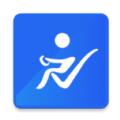

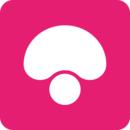



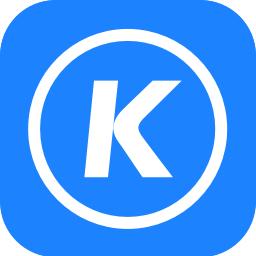

















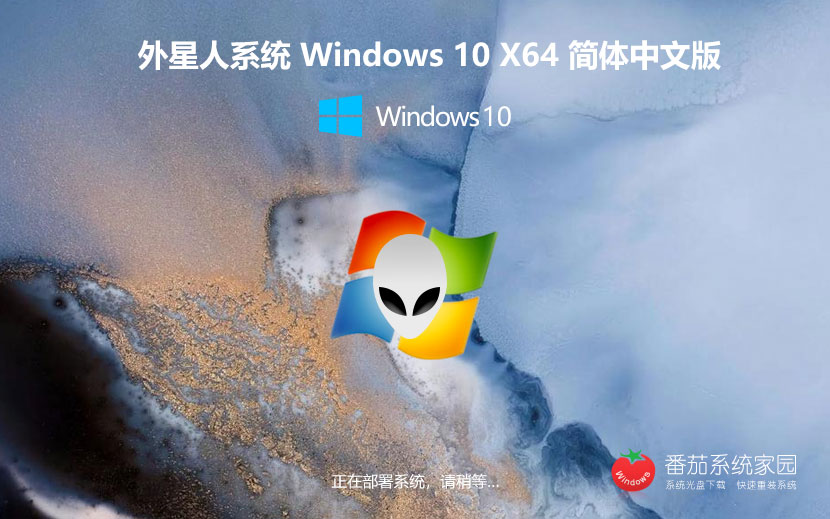
 渝公网安备50010702505324号
渝公网安备50010702505324号